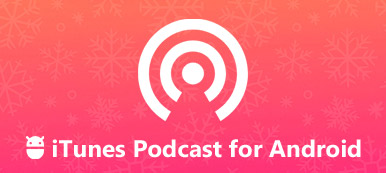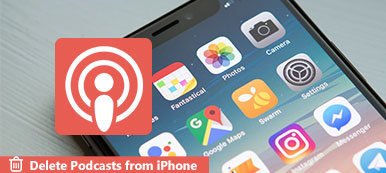Kuinka ladata podcasteja iTunesiin yleisöllesi? iTunesilla on suuri kokoelma Podcast-kanavia ja yleisöjä. Kun olet lähettänyt ja lähettänyt erityiset podcastit, houkuttelet liikennettä iTunes-kanavalta. Noin kaksi kolmasosaa podcast-kuuntelijoista käyttää iTunesia seurataksesi suosikki podcastereitaan ja ladataksesi äänitiedostoja.

Mitkä ovat parhaat menetelmät podcastien lähettämiseksi iTunesiin? Artikkelissa on jaettu 3-tiedostomuodot usein tiedostojen lähettämiseen. Lisäksi lopullinen opas kertoo myös enemmän Podcastien vaatimuksista ja usein kysyttyjen kysymysten vianetsinnistä. Lue vain artikkeli saadaksesi tarvitsemasi tiedot nyt.
- Osa 1: Kuinka ladata Podcast iTunesiin suoraan
- Osa 2: Kuinka lähettää Podcast iTunesiin SoundCloudilla
- Osa 3: Kuinka lisätä Podcast iTunesiin iPhone Transfer -sovelluksen avulla
Osa 1: Kuinka ladata Podcast iTunesiin suoraan
Jotta voit lähettää joitain podcasteja iTunesiin ja jakaa audiotiedostoja yleisöllesi, sinun tulisi oppia lisää iTunesin Podcast-vaatimuksista. Tarkista vain kuinka tehdä podcast valmiiksi kuuntelijalle ja lähettää se isäntälle.
- 1. Asenna uusin verkkoselain, joka tukee HTML5 ja CSS3.
- 2. Luo Apple ID kirjautuaksesi sisään iTunes Podcast Connect -sovellukseen.
- 3. Kuvan koko ei saa olla pienempi kuin 1400 x 1400 pikseliä tai suurempi kuin 3000 x 3000 pikseliä. Se tulisi tallentaa JPEG- tai PNG-tiedostoihin.
- 4. Isäntäalustan on kyettävä käsittelemään HTTP Head -pyyntöjä.
- 5. Podcasteja ei pitäisi suojata salasanalla, koska iTunes Podcast Connect ei voi julkaista tällaisia äänitiedostoja.
Podcastien lähettäminen iTunesiin
On tärkeää luoda podcast, jonka pitäisi järjestää ja muokata sisältöä, lisätä ID3-tunnisteita, kirjoittaa joitain show-muistiinpanoja, sisältää joitain musiikkiohjeita ja muita houkuttelevia tiedostoja podcastiin.
Voit lisätä podcasteja iTunesiin, mutta et isännöidä niitä iTunesiin, joten tarvitset hosting-alustaa RSS-syötteen luomiseksi jaksollesi, kuten PodBean. Etsi ja kopioi RSS-syötteen URL-osoite podcasting-isäntäalustalta.

Access iTunes Podcast Connect in your web browser and sign in your Apple ID and password. If you do not have it, create one. Click the "Plus" button at the left corner to open the next page. Copy and paste the RSS feed URL into the box and click the "Validate" button to validate your RSS feed address.

Jos syötteen vahvistus onnistui, sinut näytetään lähetyssivulle. Tarkista yksityiskohdat ja varmista, että kaikki on juuri sitä mitä haluat. Napsauta sitten Lähetä-painiketta oikeassa yläkulmassa ladataksesi podcast iTunesiin. Tiedosto on käytettävissä tarkistuksen jälkeen.
Osa 2: Kuinka lähettää Podcast iTunesiin SoundCloudilla
Saatat olla samanlainen SoundCloudilla, jolla voit kuunnella suosikkimusiikkiasi ja äänisisältöäsi verkossa. Se on myös isäntäalusta podcastien lähettämiseen iTunesiin. Menetelmän suhteen sinun ei tarvitse asettaa RSS-syötettä manuaalisesti.
Vaihe 1Siirry SoundCloudiin millä tahansa selaimella ja kirjaudu sisään tiliisi. Pääset Asetukset-sivulle ja lataa taidetta ja muita vaadittuja tietoja.
Vaihe 2Paina Sisältö-välilehteä ja löydät podcastisi RSS-syötteen osoitteen. Täytä sitten lomake ja muista RSS-syöte.
Vaihe 3Sen jälkeen lataa podcast ja yksityiskohdat. Lisäksi voit muokata olemassa olevaa raitaa napsauttamalla "Muokkaa raitaa".
Vaihe 4Lähetä seuraavaksi ja lähetä podcast iTunes Podcast Connect -sovellukseen. Podcastisi tarkistaminen ja hyväksyminen vie muutaman päivän.

Podcast-vahvistusvirheen vianetsinnät
1. Virheellinen RSS-syötteen URL-osoite. Sinun on tarkistettava osoitteesi W3C-syötteen validointipalvelulla.
2. Väärä taidetta. Podcastin kanssa iTunesiin lataamasi kuvan on täytettävä vaatimukset. Muuten saat virheen.
3. Podcast on tekijänoikeuksien suojaama. iTunes noudattaa vakavia kopiointioikeuksia koskevia sääntöjä, joten sinun on parasta ladata alkuperäinen äänisisältö iTunesiin.
Osa 3: Kuinka lisätä Podcast iTunesiin iPhone Transfer -sovelluksen avulla
Mikä on helpoin tapa lähettää podcast iTunesiin? Kun sinulla on suuri kokoelma podcasteja iPhonessa / tietokoneessa, Apeaksoft iPhone Transfer pystyy lisäämään podcasteja iPhonesta ja tietokoneesta iTunesiin alkuperäisellä laadulla. Lisäksi voit muokata ID3-tietoja ennen podcastin lähettämistä iTunesiin.
- Lataa podcastit iPhonesta ja tietokoneesta iTunesiin yhdellä napsautuksella.
- Muokkaa podcastien ID3-tietoja ennen niiden lähettämistä iTunesiin.
- Hallitse podcastien soittolistoja iPhonessa ja iTunesissa helposti.
- Synkronoi ja hallitse podcast-lähetyksiä PC / iTunes / jokin muu iTunes.
Podcastien lisääminen iTunesiin iPhone Transfer -sovelluksen avulla
Kun olet asentanut iPhone Transfer, käynnistä ohjelma tietokoneellasi. Jotta voit lähettää podcasteja iTunesiin, varmista, että sinulla on tili iTunesille. Kun liität iPhonen tietokoneeseen alkuperäisen kanssa, se tunnistaa iPhonen automaattisesti.

Siirry vasemman sivupalkin Musiikki-välilehteen etsiäksesi podcastit. Voit napsauttaa podcastia kuunnellaksesi sisältöä tai napsauttaa hiiren kakkospainikkeella kohdetta muokata ID3-tietoja ja jopa hallita näiden podcastien soittolistaa iPhonessa. Valitse podcastit, jotka haluat ladata iTunesiin.

Napsauta "Vie tietokoneeseen" -vaihtoehtoa ja valitse "Vie iTunesiin" lähettääksesi podcasteja iTunes-kirjastoon. Se synkronoi useita podcasteja iTunesiin kerralla monisäikeisellä tekniikalla. Lisäksi se käyttää fyysistä yhteyttä podcastien lataamiseen ja prosessin nopeuttamiseen.

Lisäksi voit viedä podcasteja iPhonesta tietokoneesi kansioon. Tämän jälkeen voit hallita ja lähettää podcasteja iTunesiin yllä mainitulla tavalla. Se on lopullinen tapa hallita ja siirtää podcasteja eri laitteiden välillä.
Yhteenveto
Artikkelissa on 3: n helppoja menetelmiä podcastien lataamisesta iTunesiin. Olipa sinun ladata ne suoraan, SoundCloud tai iPhone Transfer, saat yksityiskohtaiset prosessit jakaaksesi podcastejasi laajalle yleisölle. Jos olit valmis tulemaan podcasteriksi, sinun on ymmärrettävä tämä alusta ja podcastien rajoitukset. Podcastien lähettämisen iTunesiin lisäksi Apeaksoft iPhone Transfer antaa sinun myös muokata ID3-tietoja ja hallita soittolistaa helposti. Jos sinulla on muuta kyselyä podcast-sisällön lisäämisestä iTunesiin, voit jakaa lisää kommentteja artikkelissa.



 iPhone Data Recovery
iPhone Data Recovery iOS-järjestelmän palauttaminen
iOS-järjestelmän palauttaminen iOS-tietojen varmuuskopiointi ja palautus
iOS-tietojen varmuuskopiointi ja palautus iOS-näytön tallennin
iOS-näytön tallennin MobieTrans
MobieTrans iPhone Transfer
iPhone Transfer iPhone Eraser
iPhone Eraser WhatsApp-siirto
WhatsApp-siirto iOS-lukituksen poistaja
iOS-lukituksen poistaja Ilmainen HEIC-muunnin
Ilmainen HEIC-muunnin iPhonen sijainnin vaihtaja
iPhonen sijainnin vaihtaja Android Data Recovery
Android Data Recovery Rikkoutunut Android Data Extraction
Rikkoutunut Android Data Extraction Android Data Backup & Restore
Android Data Backup & Restore Puhelimen siirto
Puhelimen siirto Data Recovery
Data Recovery Blu-ray-soitin
Blu-ray-soitin Mac Cleaner
Mac Cleaner DVD Creator
DVD Creator PDF Converter Ultimate
PDF Converter Ultimate Windowsin salasanan palautus
Windowsin salasanan palautus Puhelimen peili
Puhelimen peili Video Converter Ultimate
Video Converter Ultimate video Editor
video Editor Screen Recorder
Screen Recorder PPT to Video Converter
PPT to Video Converter Diaesityksen tekijä
Diaesityksen tekijä Vapaa Video Converter
Vapaa Video Converter Vapaa näytön tallennin
Vapaa näytön tallennin Ilmainen HEIC-muunnin
Ilmainen HEIC-muunnin Ilmainen videokompressori
Ilmainen videokompressori Ilmainen PDF-kompressori
Ilmainen PDF-kompressori Ilmainen äänimuunnin
Ilmainen äänimuunnin Ilmainen äänitys
Ilmainen äänitys Vapaa Video Joiner
Vapaa Video Joiner Ilmainen kuvan kompressori
Ilmainen kuvan kompressori Ilmainen taustapyyhekumi
Ilmainen taustapyyhekumi Ilmainen kuvan parannin
Ilmainen kuvan parannin Ilmainen vesileiman poistaja
Ilmainen vesileiman poistaja iPhone-näytön lukitus
iPhone-näytön lukitus Pulmapeli Cube
Pulmapeli Cube